MID関数:指定の位置から指定した文字数だけ文字列を取得する
MID 関数は Excel で用意されている関数の一つで、文字列の指定した位置から指定した文字数分だけ文字列を取得します。半角文字であっても全角文字であっても 1 文字は 1 文字として数えます。ここでは Excel における MID 関数の使い方について解説します。
※ Excel の対応バージョン : 365 web 2021 2019 2016 2013 2010 2007
(Last modified: )
MID関数の定義
MID 関数は文字列の指定した位置から指定した文字数分だけ文字列を取得します。

1 番目の引数には文字列または文字列が含まれるセルを指定します。文字列を指定する場合はダブルクォーテーションで囲んで指定してください。
2 番目の引数には取得する開始位置を表す数値または数値が含まれるセルを指定します。位置は文字単位で指定します。先頭の文字は 1 で順に 2,3,... と続きます。
3 番目の引数には取得する文字数を表す数値または数値が含まれるセルを指定します。取得する文字列が対象の文字列よりも大きい場合は、文字列の最後までを取得します。
例えば対象の文字列が "FLOWER" で、開始位置が 2 、文字数が 3 だった場合には取得する文字列は "LOW" となります。
=MID("FLOWER",2,3)
--> "LOW"
MID 関数では取得する文字列を文字数で指定するため、半角文字であっても全角文字であっても 1 つの文字は 1 文字としてカウントされます。
例えば対象の文字列が "愛知県名古屋市" で、開始位置 2 、文字数が 3 だった場合には取得する文字列は "知県名" となります。
=MID("愛知県名古屋市",2,3)
--> "知県名"
MID関数の使い方
それでは実際に MID 関数を使ってみます。 Excel のシートに対象となる文字列を次のように入力しました。
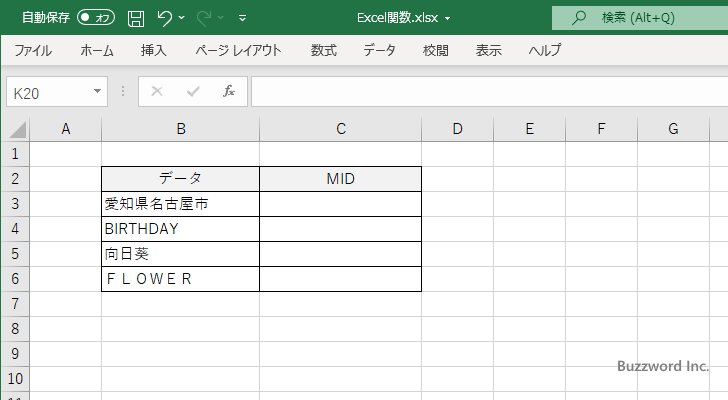
取得した文字列を表示する C3 セルを選択し、次のように入力しました。 MID 関数の 1 番目の引数に、対象の文字列が含まれる B3 セルを指定します。開始位置を指定する 2 番目の引数には 2 を指定し、取得する文字数を指定する 3 番目の引数には 3 を指定しました。
=MID(B3,2,3)
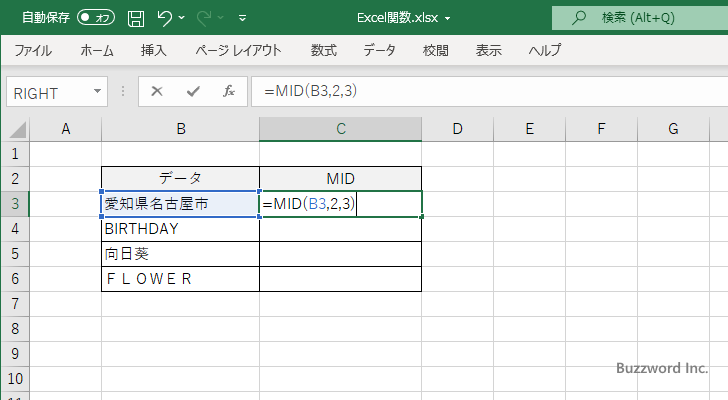
Enter キーを押すと C3 セルには次のように表示されます。
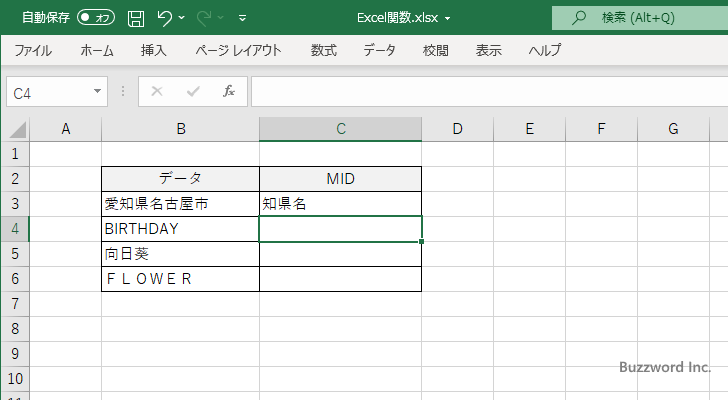
B3 セルに入力されている文字列の 2 番目の文字から 3 文字分の文字列を取得し C3 セルに表示しました。
同じように C4 セルから C6 セルに対しても MID 関数を入力しました。
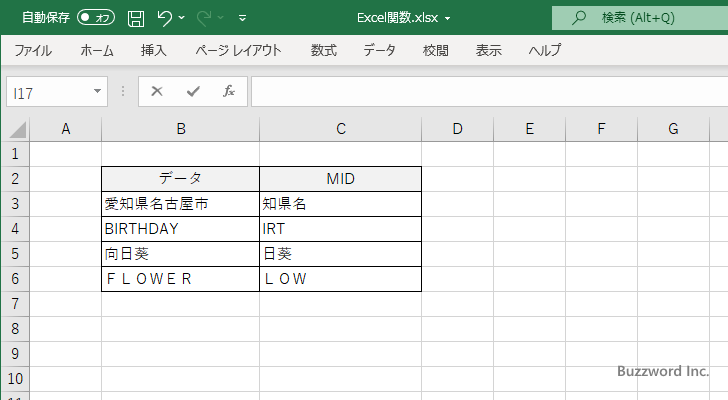
MID 関数の場合は対象の文字列が全角文字であっても半角文字であっても同じように指定した文字数分だけ文字列を取得して表示します。
-- --
Excel における MID 関数の使い方について解説しました。
( Written by Tatsuo Ikura )

著者 / TATSUO IKURA
プログラミングや開発環境構築の解説サイトを運営しています。